- Autor Jason Gerald [email protected].
- Public 2023-12-16 11:34.
- Modificat ultima dată 2025-01-23 12:43.
Acest wikiHow vă învață cum să schimbați numele asociat telefonului dvs. Android prin setările Bluetooth ale dispozitivului.
Etapa
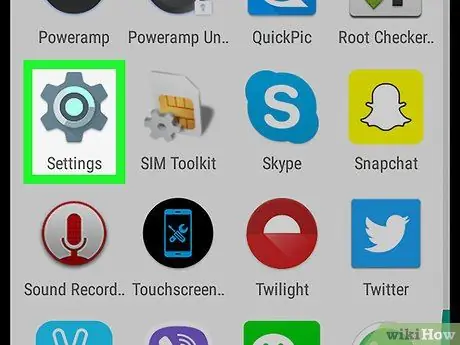
Pasul 1. Deschideți meniul de setări al dispozitivului („Setări”)
Pictogramă
de obicei în sertarul de pagini / aplicații.
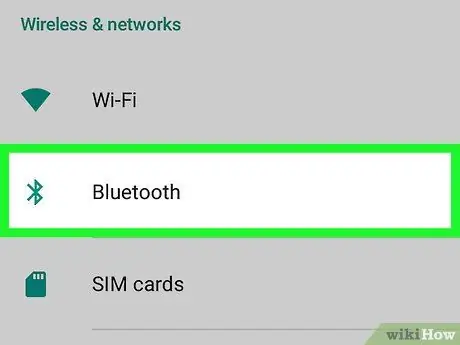
Pasul 2. Atingeți Bluetooth
Această opțiune se află în secțiunea „Wireless și rețele”.
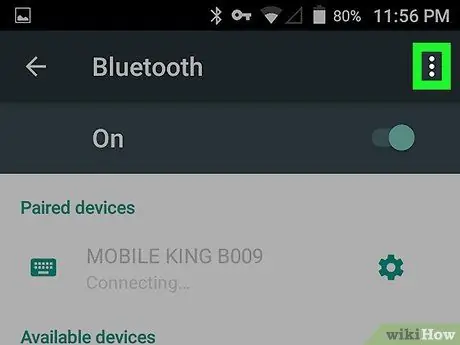
Pasul 3. Atingeți
Se află în colțul din dreapta sus al ecranului.
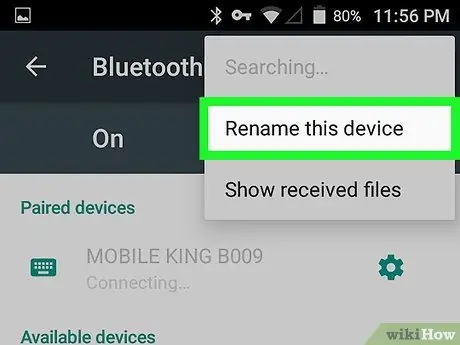
Pasul 4. Atingeți Redenumiți acest dispozitiv
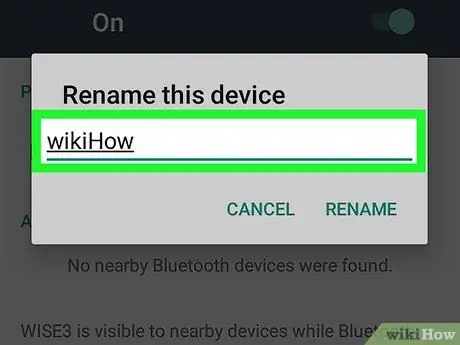
Pasul 5. Introduceți un nume nou
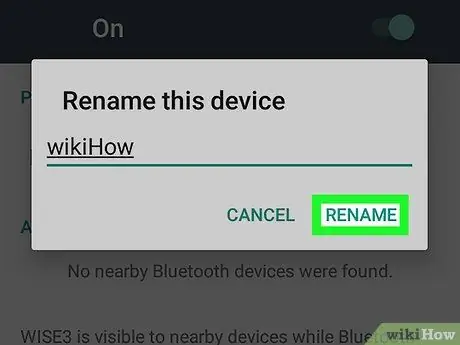
Pasul 6. Atinge RENAME
Noul nume al telefonului este acum salvat.






